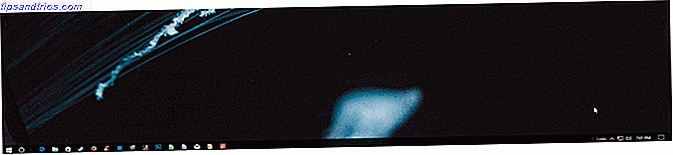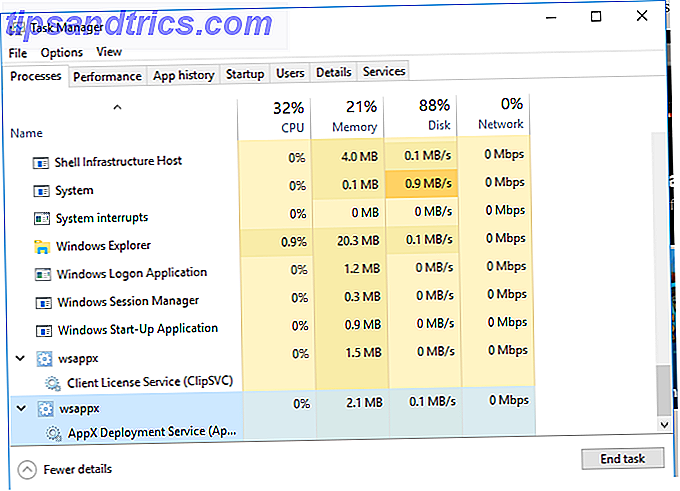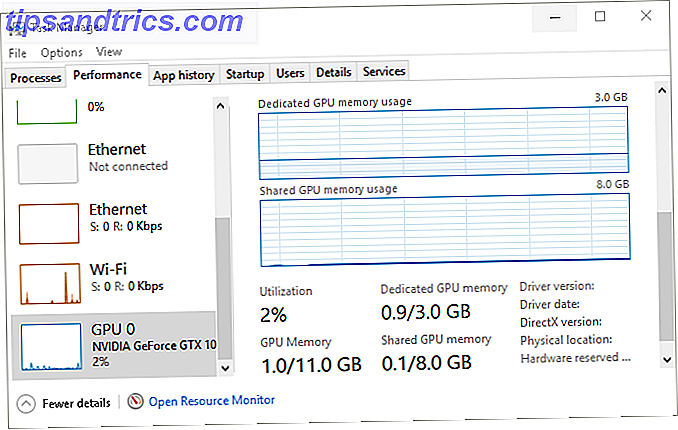Im Großen und Ganzen ist macOS Sierra ein solides Update 5 Gründe für die Installation von macOS Sierra im Moment und wie Sie 5 Gründe für die Installation von macOS Sierra im Augenblick aktualisieren und wie Sie nach einigen Monaten der öffentlichen Beta, der neuesten Version von Apples Desktop-Betriebssystem aktualisieren ist bereit für die Prime Time. Weiterlesen . Während neue Funktionen wie Siri nützlich sind 11 macOS Sierra Dinge, die man in El Capitan nicht tun kann 11 macOS Sierra Dinge, die man in El Capitan nicht tun kann Jede neue Version von macOS führt neue Tricks und Funktionen ein, und macOS Sierra ist keine Ausnahme. Lesen Sie mehr von Zeit zu Zeit, ist eine der wichtigsten Funktionen von Sierra Storage-Management. macOS vereinfacht die Speicheroptimierung Säubern Sie den Speicher Ihres Mac mit Sierra oder verwenden Sie einfach den Automator Reinigen Sie den Speicher Ihres Macs mit Sierra oder Automator Wenn Sie den verfügbaren Speicher in der Cloud erhöhen oder die Dinge selbst in die Hand nehmen möchten, hilft Ihnen macOS Sierra Erleichtern Sie die Last. Lesen Sie mehr, aber spielen Sie dabei auch ein riskantes Spiel mit Ihren Daten.
Es sind die Desktop- und Documents Sync- und Optimized Storage- Funktionen, die Ihre wichtigen Arbeitsdokumente in Gefahr bringen, verlegt oder gelöscht zu werden. Und in echter Apple-Manier passiert das alles im Hintergrund, so dass du nichts davon weißt, bis es schon zu spät ist.
Desktop and Documents Sync soll alle Desktop-Ordner auf allen Ihren Macs synchron halten. Optimized Storage soll Speicherplatz freigeben, indem Sie nicht benötigte Dateien löschen. Das Problem ist, dass sie nicht wie angekündigt funktionieren.
Haben Sie Desktop und Document Sync aktiviert?
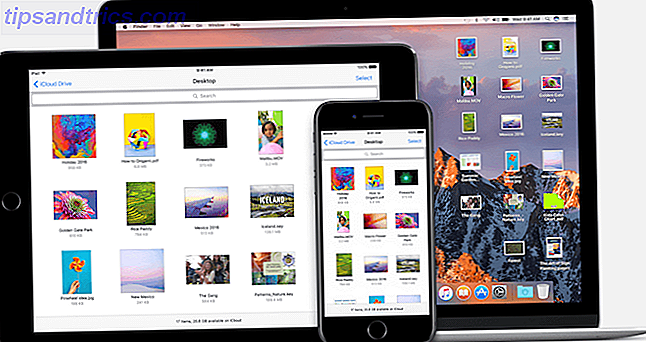
Die Saga beginnt, sobald Sie auf macOS Sierra upgraden. Sobald die Installation abgeschlossen ist und Sie durch die Begrüßungsbildschirme sausen und Ihr iCloud-Passwort erneut eingeben und Siri einschalten, haben Sie möglicherweise auch Desktop und Documents Sync aktiviert.
Die Funktion sichert und synchronisiert den Inhalt Ihrer Desktop- und Dokumentenordner automatisch mit iCloud Drive. Was ist iCloud Drive und wie funktioniert es? Was ist iCloud Drive und wie funktioniert es? Verwirrt, was unterscheidet iCloud Drive von anderen Cloud-Diensten von Apple? Lassen Sie uns Ihnen zeigen, was es kann und wie Sie das Beste daraus machen können. Weiterlesen . Es verschiebt diese beiden Ordner in das iCloud Drive-Verzeichnis und ersetzt die ursprünglichen Ordner durch Verknüpfungen. Sobald die Dateien auf iCloud gesichert wurden, sind sie jetzt in der iCloud Drive App auf Ihrem iPhone, iPad oder auf einem anderen Mac verfügbar, auf dem die Funktion aktiviert ist. All das hört sich in der Theorie gut an, aber es gibt einige reale Probleme damit.
Erstens, es synchronisiert mit iCloud, die nicht die zuverlässigste iCloud Sync Probleme ist? Behebung häufiger Probleme mit dem Cloud-Speicher iCloud Sync-Probleme? Behebung häufiger Probleme mit dem Cloud-Speicher Sie haben Probleme, iCloud dazu zu bringen, Ihre Daten zwischen zwei Instanzen derselben App zu synchronisieren? Sie sind nicht allein ... Lesen Sie mehr von den Cloud-Backup-Diensten da draußen. Außerdem erhalten Sie nur 5 GB Speicherplatz kostenlos. Wenn Sie dieses Limit erreichen, stoppt die Synchronisierung (die Dateien sind weiterhin lokal verfügbar).
Zweitens wird das Feature von seltsamen Bugs geplagt. Da die echten Desktop- und Dokumentordner jetzt nur Verknüpfungen (oder Verknüpfungen) zum iCloud Drive-Ordner sind, verhalten sich einige Apps nicht gut, wenn Ihre Dateien dort gespeichert sind.
Außerdem gibt es ein großes Problem, die Synchronisierung zwischen zwei Macs perfekt zu halten. In einigen Situationen schlägt es einfach fehl. Oder macht komische Dinge.
Wenn Sie diese Funktion beispielsweise auf einem zweiten Mac aktivieren, werden alle aktuellen Inhalte im Ordner "Desktop" in einen neuen Ordner kopiert, und die Dateien und Ordner vom ersten Mac übernehmen nun den Desktop des zweiten Mac. Für eine Funktion, die Ihr Leben erleichtern soll, ist das Verlieren wichtiger Dateien eine wirklich beängstigende Sache.
Dann haben Sie auch den optimierten Speicher aktiviert
Wenn Sie Desktop und Dokumente synchronisieren aktiviert haben, haben Sie auch die Funktion " Optimierter Speicher" in iCloud aktiviert. Dies ist eine verwirrende Eigenschaft.
Obwohl es so klingt, ist dies nicht das neue Speicherverwaltungstool, das in Sierra hinzugefügt wurde (obwohl es ein Teil davon ist). Optimized Storage basiert auf einer neuen Idee in Sierra: Purgeable Storage. Apple definiert einen Teil des Speichers als "löschbar". Wenn nötig, können diese Dateien und Ordner vom Mac gelöscht werden (solange sie auf iCloud Drive gesichert sind), um Platz für etwas zu schaffen sonst wie eine neue App installieren.
Wenn die Funktion "Optimierter Speicher" aktiviert ist, finden Sie im Speicher-Tool unter About This Mac einen neuen gestrichelten Bereich. Dies sagt Ihnen, wie viel speicherbarer Speicher Sie haben.

Dies ist in der Theorie ein großartiges Feature. Das Problem ist, dass Apples Definition von löschbarem Speicherbereich kaputt ist und manchmal legitime nützliche Arbeitsdateien löscht.
Jason Snell von Six Colors ließ seine Logic Pro-Dateien dank dieser Funktion löschen. Später stellte Apple selbst klar, dass Sie diese Funktion nicht verwenden sollten, wenn Sie eine professionelle App verwenden. Danke für die Köpfe, Apple!
Wie kommen Sie aus dieser Verwirrung heraus?
Cloud ist immer noch nicht das Ding von Apple Die iCloud verlassen: Das Ecosystem von Apple hinter die iCloud entkommen: Das Ökosystem von Apple hinter sich lassen Sie haben in iOS investiert. Ihre Daten sind in iCloud gebunden, Ihre E-Mail in Ihrem Apple E-Mail-Konto. Wie werden Sie der iCloud entkommen und Ihre Daten ökosystemunabhängig machen? Weiterlesen . Wenn Sie sich entschieden haben, diese Funktion auszuschalten (wahrscheinlich die beste Idee), gehen Sie wie folgt vor.
Wenn Sie Sierra seit ein paar Wochen verwenden, sollten Sie zunächst eine Sicherungskopie Ihrer wichtigen Dateien erstellen, bevor Sie diese Funktion deaktivieren, insbesondere, wenn Sie diese Funktion auf mehreren Macs verwendet haben (hey, es ist iCloud, niemals kennt).
Öffnen Sie dann die Systemeinstellungen, wählen Sie iCloud und klicken Sie dann auf Optionen neben iCloud Drive .

Deaktivieren Sie jetzt von oben die Desktop- und Dokument-Synchronisierung und deaktivieren Sie unten im Popup die Option Optimierter Speicher . Das ist es.

Wenn Sie im Popup-Fenster "Desktops und Dokumente" auf " Deaktivieren" klicken, werden Sie sofort zum Ordner "iCloud Drive" weitergeleitet, in dem Sie den Ordner Desktop und Dokumente sehen. Es gibt einen Grund dafür.
Ok, aber wohin ist mein Desktop gegangen?

Wenn Sie die Funktion zum Synchronisieren von Desktops und Dokumenten deaktivieren, werden die Dateien im Ordner "Desktop" und "Dokumente" gelöscht (weil Sie sich daran erinnern, dass es sich nur um Verknüpfungen zu den echten Ordnern in iCloud Drive handelt).

Aber keine Sorge, Ihre Dateien und Ordner sind sicher. Sie befinden sich in den Ordnern " Desktop" und " Dokumente" im Verzeichnis " iCloud Drive" . Um sie zurück zu bekommen, müssen Sie diese Ordner manuell öffnen und die Dateien an ihren ursprünglichen Platz zurückziehen.
Wie träumst du?
Apple, wie ich oben sagte, ist immer noch nicht gut im Cloud Computing und iCloud Drive ist ein Beweis dafür. Wenn Sie bereits für den iCloud-Speicher für die Fotosicherung zahlen, denken Sie möglicherweise darüber nach, iCloud Drive zur Synchronisierung Ihrer Arbeitsdokumente zu verwenden. Ich würde vorschlagen, dass Sie bei Dropbox oder Google Drive bleiben.
Ja, iCloud Drive wird immer besser, aber es fehlt immer noch eine genaue Kontrolle über den Synchronisierungsprozess. Außerdem gibt es Zuverlässigkeitsprobleme.
Welche Apps und Dienste verwenden Sie, um Ihr Leben in der Cloud zu leben? Teilen Sie uns in den Kommentaren unten.
Bildquelle: Rawpixel.com über Shutterstock.com